時間:2024-02-10 來源:互聯網 瀏覽量:
在使用電腦上網的過程中,我們經常會遇到一些網絡問題,比如無法訪問某些網頁或者網速緩慢等,而要解決這些問題,我們需要了解自己電腦的DNS地址。DNS(Domain Name System)是一個將域名轉換為IP地址的係統,它幫助我們在瀏覽器中輸入網址後能夠正確地找到對應的網站。如何查看自己電腦的DNS地址呢?以下是詳細的步驟。
方法如下:
1.開始正常進入係統桌麵,在桌麵的左下角點擊"開始"菜單

2.如下圖,在新彈出的窗口下邊的搜索欄裏輸入"運行".再點擊"運行"選項
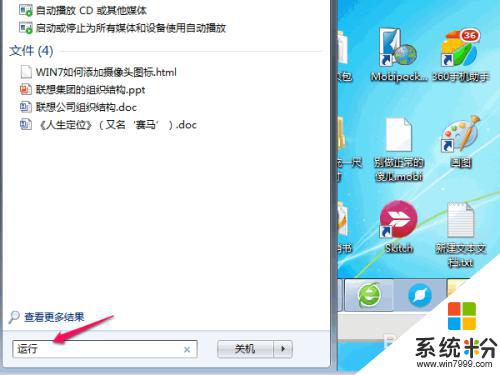
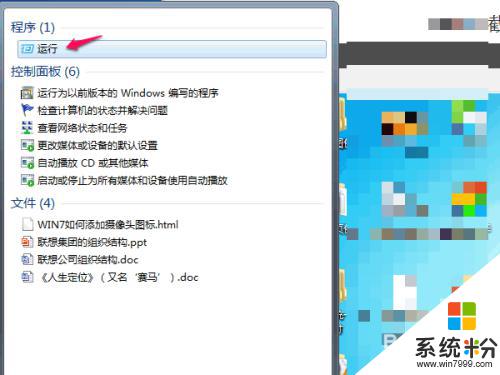
3.彈出新的運行窗口後,在打開的欄目裏輸入"CMD",然後單擊"確定"
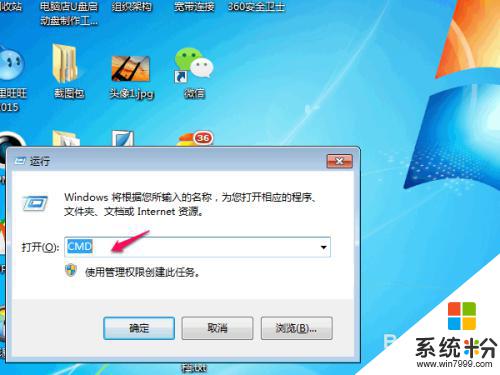
4.如下圖,運行CMD命令後.會彈出新的窗口,在新的窗口裏,手動輸入"ipconfig /all",然後按下回車鍵.
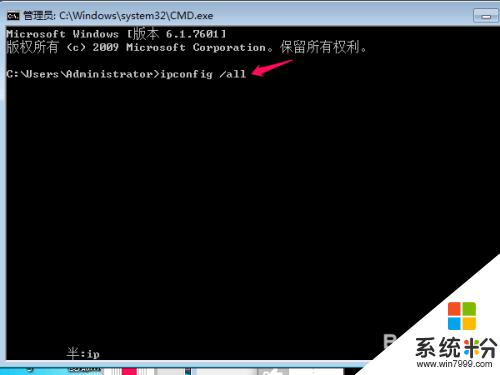
5.通過上麵的口令運行後,會彈出一大堆內容出來.這時我們滑動到最上層,找到"DNS 服務器",其後麵即為我們的DNS地址了
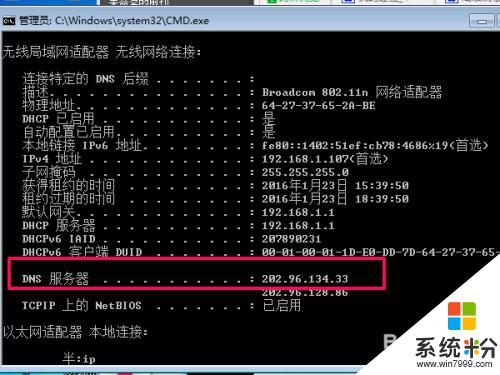
6.查看 好後,記得要關閉窗口,防止造成手誤而輸入新的口令,導致係統出錯.

以上是電腦DNS查看的全部內容,如果您遇到相同的問題,可以參考本文中介紹的步驟進行修複,希望對大家有所幫助。